




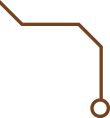
对视频进行后期裁剪可以完成二次构图。有时我们拍摄的短视频是横幅构图,但通过裁剪即可得到竖幅效果。本节以剪映App为例,向大家详细介绍通过后期处理App对画面进行二次构图的方法,希望大家熟练掌握本节内容。
01 在应用商店中下载并安装剪映App,打开剪映App工作界面,点击中间的“开始创作”按钮,如图3-16所示。
02 打开手机素材库文件夹,选择需要导入、裁剪的视频素材;点击下方的“添加”按钮,如图3-17所示。

图3-16 点击“开始创作”按钮

图3-17 点击“添加”按钮
03 执行操作后,即可将素材导入工作界面中,如图3-18所示。
04 在下方从右向左滑动功能区的按钮,点击“编辑”按钮,如图3-19所示。

图3-18 导入素材

图3-19 点击“编辑”按钮
05 进入编辑界面,点击下方的“裁剪”按钮,如图3-20所示。
06 执行操作后,进入“裁剪”界面,如图3-21所示。

图3-20 点击“裁剪”按钮

图3-21 进入“裁剪”界面
07 拖曳素材四周的控制线,调整素材的裁剪尺寸,这里将横屏裁剪成竖屏效果,如图3-22所示。
08
裁剪完成后,点击右下角的
 按钮,确认裁剪,即可查看裁剪后的视频,效果如图3-23所示。点击右上角的“导出”按钮,即可导出视频。
按钮,确认裁剪,即可查看裁剪后的视频,效果如图3-23所示。点击右上角的“导出”按钮,即可导出视频。

图3-22 调整素材的裁剪尺寸

图3-23 确认裁剪操作